Mündəricat
Windows Əməliyyat Sistemində CPU ilə əlaqə saxlamaq üçün siçan və klaviatura kimi kompüter avadanlığı üçün fasilələr normaldır və sistem Windows komponenti kimi prosesi dayandırır.
Baxmayaraq ki, fasilələr tez-tez Tapşırıqda işləyir Menecer, onlar fonda işlədikləri üçün heç bir problem yaratmamalıdırlar.
Bəzi Windows 10 istifadəçiləri sistem fasilələri işləyərkən CPU istifadə problemləri ilə üzləşirlər. Bu belə olmamalıdır, çünki fasilələr CPU resurslarının yalnız kiçik bir hissəsini istifadə edir. Bununla belə, əgər onlar CPU-nun həddindən artıq yüklənməsinə səbəb olurlarsa, problemi həll etmək üçün aşağıdakı addımları yerinə yetirin.
100 CPU qəbul edən sistem fasilələrinin ümumi səbəbləri
Bu bölmədə biz bəzi məsələləri müzakirə edəcəyik. sistem kəsilməsinin Windows sistemində 100% CPU istehlak etməsinin ən ümumi səbəbləri. Bu səbəbləri başa düşmək problemi daha effektiv müəyyən etməyə və həll etməyə kömək edə bilər.
- Köhnəlmiş və ya Uyğun Olmayan Sürücülər: Sistem kəsilmələri səbəbindən yüksək CPU istifadəsinin əsas səbəblərindən biri köhnəlmiş və ya köhnəlmişdir. uyğun olmayan cihaz sürücüləri. Sürücülərinizin güncəl olmasını və sisteminizə uyğun olmasını təmin etmək bu problemin yaranma ehtimalını əhəmiyyətli dərəcədə azalda bilər.
- Səhv Avadanlıq: Zədələnmiş və ya nasaz işləyən aparat komponentləri də sistemin kəsilməsinə səbəb ola bilər. CPU-nun 100%-ni istehlak edin. Buraya ana plata, RAM və ya digər qoşulmuş cihazlarla bağlı problemlər daxil ola bilər. Inkompüterinizin işinə mənfi təsir göstərir. Bu halda, sistem tepsisindəki dinamik simgesini sağ klikləyərək, "Səslər" i seçərək və sonra "Səslər" sekmesine keçməklə onları söndürə bilərsiniz. “Proqram hadisələri” siyahısında “Windows Defolt” səs sxemini “Səs yoxdur” olaraq təyin edin və “Tətbiq et” düyməsini basın. belə hallarda problemli avadanlığın diaqnostikası və dəyişdirilməsi vacibdir.
- BIOS və Firmware Problemləri: Köhnəlmiş BIOS və ya mikroproqram bəzən sistemin kəsilməsi problemləri ilə nəticələnə bilər. BIOS və proshivka proqramını ən son versiyaya yeniləmək bu problemi aradan qaldırmağa kömək edə bilər.
- Zifrəli Proqram və ya Xidmətlər: Arxa fonda işləyən ziddiyyətli proqram təminatı və ya xidmətlər sistem fasilələri səbəbindən yüksək CPU istifadəsinə səbəb ola bilər. . Bura antivirus proqramları, üçüncü tərəf proqramları və ya Windows xidmətləri daxil ola bilər. Bu konfliktlərin müəyyən edilməsi və həlli CPU istifadəsini azaltmağa kömək edə bilər.
- Zərərli proqram və ya virus infeksiyaları: Zərərli proqram və ya viruslar CPU istifadəsinin artmasına, o cümlədən sistemin kəsilməsinə səbəb ola bilər. Müntəzəm antivirus skanlarının aparılması və sisteminizin qorunub saxlanması bu problemin qarşısını almağa kömək edə bilər.
- Güc İdarəetmə Parametrləri: Windows Fast Startup kimi yanlış enerji idarəetmə parametrləri bəzən yüksək CPU istifadəsinə səbəb ola bilər. sistemi kəsir. Bu parametrləri tənzimləmək və lazımsız enerjiyə qənaət funksiyalarını deaktiv etmək CPU istehlakını azaltmağa kömək edə bilər.
100% CPU qəbul edən sistem kəsilmələrinin bu ümumi səbəblərini başa düşməklə siz Windows sisteminizdə problemi effektiv şəkildə diaqnoz edə və həll edə bilərsiniz. . Sürücülərinizin yeniləndiyinə, aparatınızın düzgün işlək vəziyyətdə olduğundan və sisteminizdə zərərli proqramlardan və ya ziddiyyətli proqram təminatından azad olduğundan əmin olun.optimal performans.
Həmçinin Baxın: Windows 10-da Sistem Mövzu İstisnası İdarə olunmayan Xəta necə düzəldilir
Metod 1: Windows Yeniləmələrini yoxlayın
ediləcək ilk şey Windows yeniləmələrini yoxlamaqdır. Siz yüksək CPU istifadəsinə səbəb olan performans problemləri olan Windows versiyasını işlədirsiniz.
Windows yeniləmələrini yoxlamaq üçün aşağıdakı addımları yerinə yetirin.
Addım 1: basın Windows Açarı və ya Başlat menyusu üzərinə klikləyin.
Addım 2: Parametrlər üzərinə klikləyin.
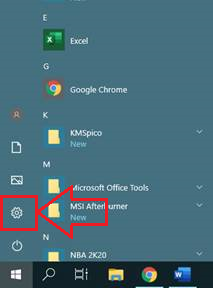
Addım 3: On Windows Parametrləri, Yenilə & Təhlükəsizlik .

Addım 4: Windows Yeniləmələrini Yoxlayın və ya Yükləyin üzərinə klikləyin.
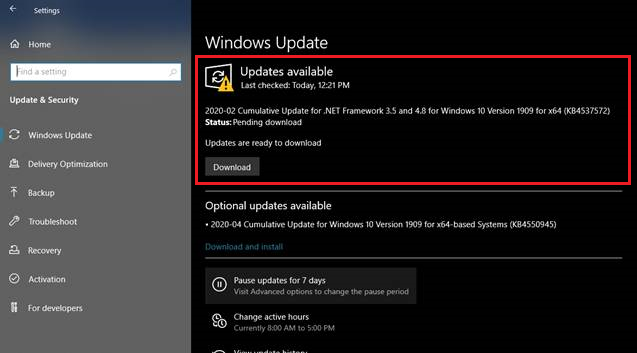
Addım 5: Güncəlləmənin bitməsini gözləyin.
Addım 6: Yeniləmədən sonra Windows sizdən yeniləmələri tətbiq etmək üçün kompüterinizi yenidən başlatmağınızı xahiş edəcək.
Addım 7: Yeniləmədən sonra tapşırıq menecerinə gedin və Sistem Yüksək CPU İstifadəsini Kəsdirir probleminin həll edilib-edilmədiyini yoxlayın.
Həmçinin Baxın: Windows Yeniləmə Sıxılıb? Etməli olduğunuz budur!
Metod 2: Windows Check Disk-i işə salın
Əmr əmrindən istifadə edərək yoxlama diskini skan etməyə cəhd edin. CHCKDSK Windows üçün sistem fayllarını skan edən və onların məntiqi bütövlüyünü yoxlayan sistem alətidir.
Addım 1: Windows düyməsini + S düyməsini basın və axtarın. Komanda əmri .
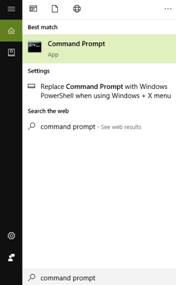
Addım 2: CMD üzərinə sağ klikləyin və onu Administrator kimi işə salın.

Addım 3: Pop-up ekranı görünəcək; Bəli klikləyin.
Addım 4: CMD-də “chckdsk” yazın və enter düyməsini basın.

5-ci addım: Bunun bitməsini gözləyin və kompüterinizi yenidən başladın.
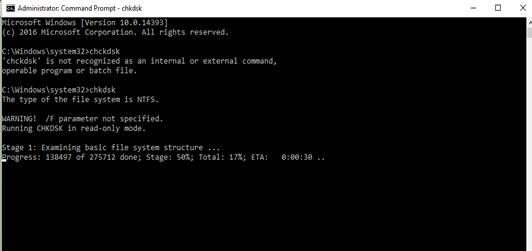
Metod 3: Audio Təkmilləşdirmələri söndürün
Sistem Kesintiləri istifadə olunur CPU ilə əlaqə yaratmaq üçün aparat qurğuları ilə; Dinamikləriniz və ya qulaqlıqlarınız üçün Audio Təkmilləşdirmələr CPU-da yüksək istifadəyə səbəb ola bilər. Bu təkmilləşdirmələri deaktiv etməyə çalışın və problemin həll edilib-edilməməsinə baxın.
Audio ilə bağlı problemlər var? Bu Yazıya baxın: Səs Xidmətinin Windows-da işləməməsini Necə Düzəltmək olar.
Addım 1: Tapşırıq panelinizdə dinamik düyməsinə sağ klikləyin.

Addım 2: Seçin Açıq Səs Parametrləri .
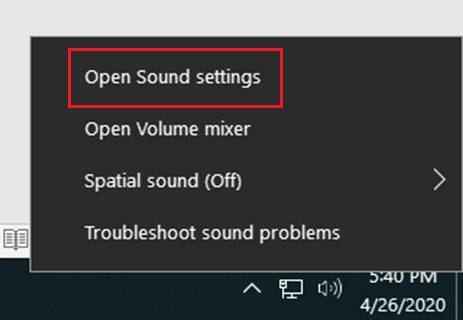
Addım 3: Səs parametrlərində , Cihaz Xüsusiyyətləri üzərinə klikləyin.
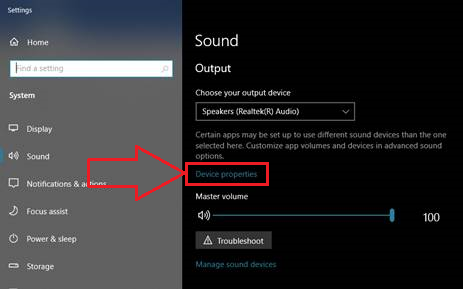
Addım 4: Defolt Cihaz Xüsusiyyətləri, Əlavə Cihaz Xüsusiyyətləri üzərinə klikləyin .
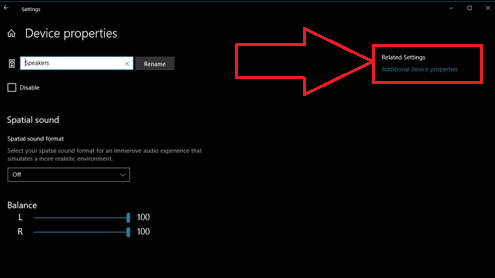
5-ci addım: Qabaqcıl tabına klikləyin.
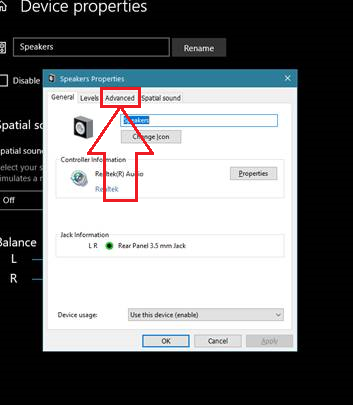
Addım 6: Qabaqcıl nişanı altında, Audio təkmilləşdirmələri aktivləşdirin seçimini silin.
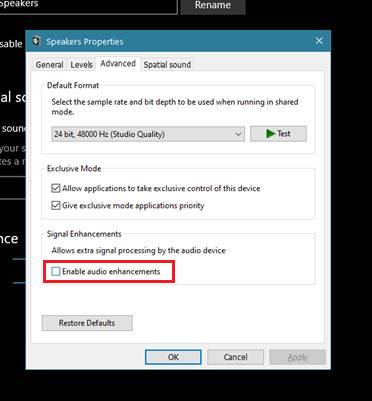
Addım 7: Ok<7 üzərinə klikləyin>.
8-ci addım: Kompüterinizi yenidən başladın və Sistem Yüksək CPU İstifadəsini Kəsdirməsinin artıq düzəldildiyini yoxlayın.
Metod 4: Virusları və Zərərli Proqramları Yoxlayın
Kompüter virusları və zərərli proqram kompüter sisteminizdə qeyri-sabitliyə səbəb ola bilər. Virusların skan edilməsi və onların silinməsi CPU-nun yüksək istifadəsini düzəldə bilərproblem.
Addım 1: Windows düyməsini + S basın, “ Windows Defender ” axtarın və sonra onu işə salın.
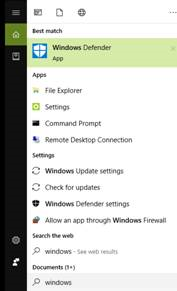
Addım 2: İndi skan et üzərinə klikləyin və Windows Defender-in sisteminizdə viruslar və zərərli proqramlar üçün yoxlanılmasını başa çatdırmasını gözləyin.
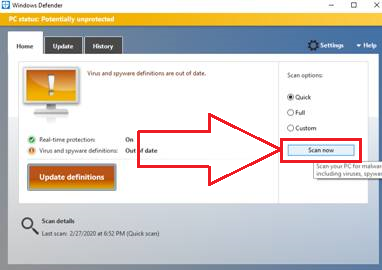
Addım 3: Skan başa çatdıqdan sonra kompüterinizi yenidən başladın və Sistemin Yüksək CPU İstifadəsini Kəsdiyini yoxlayın.
Metod 5: Xarici Cihazları ayırın
Ümumi haldır cinayətkar USB avadanlığıdır. Xarici avadanlığın CPU-nu dayandırmasının qarşısını almaq üçün bütün xarici USB cihazlarını ayırın və ya USB Kök Hub-ı deaktiv edin.
CPU-dan istifadə probleminə səbəb ola biləcək hər hansı xarici cihazı, məsələn, USB kök mərkəzlərini ayırmaq üçün, bu addımları yerinə yetirməklə cihaz menecerini açın:
Addım 1: “ Windows ” və “ R ” düymələrini basın və “ devmgmt.msc ” əmrini işlədin və enter düyməsini basın və ya “ OK ” düyməsini basın.

Addım 2: İçində cihazların siyahısını genişləndirin, “ Universal Serial Bus Controllers ”i genişləndirin, USB Root Hub-a sağ klikləyin və “ Disable ” üzərinə klikləyin.

Addım 3: USB kök qovşaqlarını deaktiv edə bildikdən sonra sistemin CPU istifadəsi ilə bağlı problemin davam edib-etmədiyini öyrənməyə çalışın.
Metod 6: Cihaz Sürücülərinizi Yeniləyin
CPU istifadəsi ilə qarşılaşa biləcəyiniz başqa bir səbəb problem ondadır ki, köhnəlmiş cihaz drayveriniz ola bilər. Qarşısının alınması üçün yenilənmiş sürücü proqramını əldə etmək vacibdirsistemin əldə edilməsi proses problemlərini dayandırır.
Şəbəkə adapterləri, daxili qurğular, oxutma cihazları və ya hər hansı əlaqəli sürücü kimi hardware drayverlərindən asılı olmayaraq, aparat təminatının kəsilməsinə və ya sistemin CPU istifadə problemlərinə səbəb ola biləcək hardware və ya sürücü problemlərindən qaçmaq üçün bütün sürücülər yenilənməlidir. .
Aparat sürücüsünü və digər vacib sürücüləri güncəlləməyin iki yolu var. Siz onları cihaz meneceri vasitəsilə əl ilə yeniləyə və ya üçüncü tərəf Windows diaqnostika alətlərindən istifadə edə bilərsiniz. Sürücülərinizi yeniləmək və ya daxili cihazları söndürmək üçün bəzi addımlar bunlardır.
Addım 1: “ Windows ” və “ R ” düymələrini basın. və run əmr satırına “ devmgmt.msc ” yazın və enter düyməsini basın və ya “ OK ” düyməsini basın. Cihaz menecerini İdarəetmə Panelində də tapa bilərsiniz.

Addım 2: Siyahıda “ Şəbəkə Adapterləri ” axtarın, şəbəkə adapterləri dialoqunu genişləndirin. , Şəbəkə Adapterinizə sağ vurun və “ Sürücü Yeniləyin ” üzərinə klikləyin.

Addım 3: “ Sürücüləri Avtomatik Axtarın ” seçin və WiFi adapteriniz üçün yeni drayveri tamamilə quraşdırmaq üçün sonrakı göstərişlərə əməl edin.
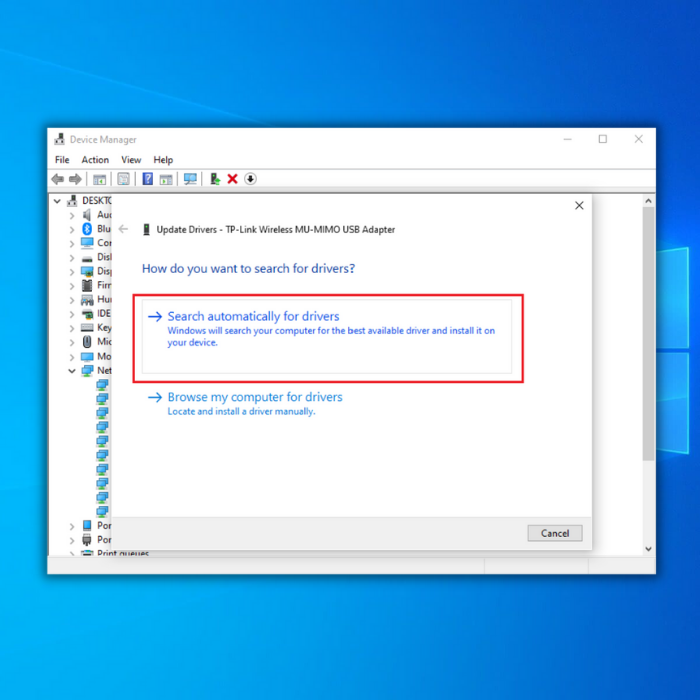
Addım 4: Siz həmçinin Wi-Fi cihazınızın ən son sürücüsü üçün istehsalçının veb-saytını yoxlaya bilərsiniz. - Ən yeni sürücünü əldə etmək üçün Fi adapteri. Güncəlləmə tamamlandıqdan sonra Sistem Kəsilməsi CPU istifadə probleminin həll edilib-edilmədiyini yoxlayın.
Güncəlləmək istəyirsinizsəŞəbəkə adapterlərinizdən başqa hardware drayverləri üçün yuxarıdakı eyni addımları yerinə yetirin, lakin yeniləmək istədiyiniz müvafiq cihazı seçin.
Metod 7: Hər hansı Uğursuz Donanımı Deaktiv edin
Əgər nasaz sürücü kompüteri işə sala bilərsə bütün sistem, aparat uğursuz olduqda nə baş verdiyini təsəvvür edin. Bu vəziyyətdə sürücülərinizi yeniləmək heç bir kömək etməyəcəkdir. Hər hansı nasaz avadanlığı yoxlamaq üçün siz MemTest86, CrystalDiskInfo və ya HWiNFO kimi üçüncü tərəf proqramlarından istifadə edə bilərsiniz.
Budur MemTest86-nın nasaz avadanlığı aşkarlayan nümunəsi:
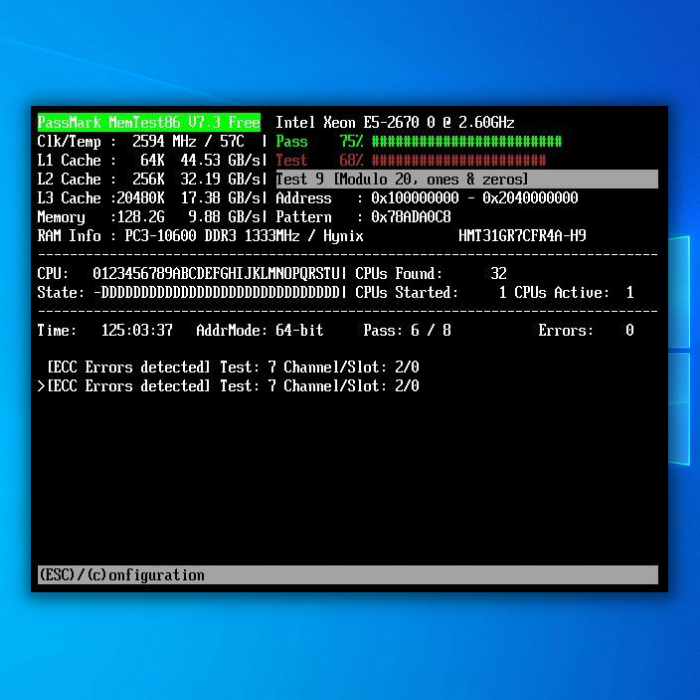
Əgər varsa kompüterinizdə hər hansı uğursuz avadanlıq aşkar edilərsə, çox güman ki, kompüterinizdə yüksək CPU istifadəsinə səbəb olan günahkardır. Qüsurlu avadanlığı əvəz etməklə və ya düzəltməklə bütün avadanlıqların kəsilməsi ilə bağlı problemlərin qarşısını alın.
Qarşılaşdırın
Ümid edirik ki, təlimçimiz faydalı olub, Sistem Kesintiləri səbəbindən yüksək CPU istehlakını azalda bilərsiniz və hər şey indi normala qayıdır. Bu məqalənin daxil edilmədiyi problemin həlli ilə bağlı başqa fikirləriniz varsa, lütfən, aşağıdakı şərh bölməsində bizə bildirin.
Həmçinin xoşunuza gələ bilər: 2020-ci il üçün Ən Yaxşı Antivirus Proqramı
Tez-tez verilən suallar
Sistem 100 CPU-nun kəsilməsini necə düzəldə bilərəm?
Sistem 100 CPU-nun kəsilməsini düzəltmək üçün bu addımları yerinə yetirməlisiniz:
Cihazlarınız üçün ən son sürücüləri endirin və quraşdırın.
Hər hansı hardware və ya proqram təminatı ilə bağlı ziddiyyətləri yoxlayın və həll edinonları.
BIOS və proqram təminatını yeniləyin.
Virusları və zərərli proqramları skan edin.
Hər hansı zədələnmiş sistem fayllarını təmir etmək üçün sistem faylı yoxlayıcı aləti işə salın.
Niyə mənim CPU birdən 100% oldu?
Sizin CPU birdən 100% oldu, çünki bütün mövcud emal gücünü istifadə edən bir proses var. Bu, bir çox hesablama intensiv iş görən bir proqram varsa və ya bir döngədə ilişib qalan bir proses varsa baş verə bilər. Əgər kompüteriniz daim 100% işləyirsə, bu, CPU-nu təkmilləşdirməli olduğunuzu göstərə bilər.
Zərərli proqram 100 CPU istifadəsinə səbəb ola bilərmi?
Zərərli proqram yüksək CPU istifadəsinə səbəb ola bilər ki, bu da nəticə çıxara bilər. bəzi hallarda 100% CPU istifadəsinə qədər. Bununla belə, zərərli proqramların yüksək CPU istifadəsinə səbəb ola biləcək yeganə şey olmadığını qeyd etmək vacibdir. Arxa fon prosesləri, yanlış sistem parametrləri və aparat problemləri kimi digər şeylər də CPU-nun yüksək istifadəsinə səbəb ola bilər.
CPU-nun fəaliyyəti dayandırıldıqda nə baş verir?
Kəsmə prosesi pozan hadisədir. proqramın normal icra axını. CPU kəsildikdə, cari təlimat dayanır və CPU xüsusi kəsmə işləyicisi rejimini yerinə yetirir.
Kəsmə idarəedicisi proqramı adətən CPU-nun və digər mühüm registrlərin vəziyyətini saxlayır, kəsmələri söndürür, alt proqramı çağırır. fasiləyə xidmət edir, CPU və digər registrlərin vəziyyətini bərpa edir və yenidən işə salırkəsir.
Windows sistemində yüksək CPU istifadəsi ilə bağlı problemin ümumi səbəbləri hansılardır?
Natamam hardware drayveri tez-tez sistemin 100 CPU probleminin Windows sistemində kəsilməsinə səbəb ola bilər. Aparat xətası və ya BIOS versiyası ilə bağlı problem də bu problemlərə səbəb ola bilər. Windows Fast Startup kimi müəyyən parametrləri söndürmək bu problemləri azaltmağa kömək edə bilər.
Aparat və ya sürücü probleminin sistemin 100 CPU-nu kəsməsinə səbəb olub-olmadığını necə müəyyən edə bilərəm?
Aparat təminatının olub olmadığını müəyyən etmək üçün və ya sürücü problemi problemlər yaradırsa, Cihaz Meneceri dialoq qutusuna daxil olun və aparat cihazlarınızın vəziyyətini araşdırın. Problemli komponenti təcrid etmək üçün fərdi cihaz sürücülərini deaktiv etməyə cəhd edə bilərsiniz. Audio cihazları ilə bağlı yüksək CPU istifadəsini müşahidə etsəniz, Təkmilləşdirmələr tabında səs təkmilləşdirmələrini deaktiv etməlisiniz.
100% CPU problemlərini həll etmək üçün Windows Sürətli Başlanğıcını necə söndürə bilərəm?
Deaktiv edilir Windows Fast Startup, sistemin tam bağlanması və işə salınması prosesini həyata keçirməyə imkan verməklə, sistemin kəsilməsinə və ümumi performansa kömək edə bilər. Bu funksiyanı deaktiv etmək üçün İdarəetmə Panelində Güc Seçimlərinə keçin, "Güc düyməsinin nə edəcəyini seçin" üzərinə klikləyin və "Sürətli işə salın" qutusundan işarəni çıxarın.
Səs effektləri varsa, onları necə söndürə bilərəm. Windows sistemimin işinə təsir edirmi?
Fərz edək ki, səs effektləri sistemin kəsilməsinə səbəb olur və ya

